Tin tức
Cách Tạo Cửa Hàng Trên Fanpage, Thiết Lập Facebook Shop Bán Hàng Hiệu Quả
Tạo cửa hàng trên fanpage cho phép bạn tiếp cận với người dùng một cách hiệu quả hơn. Tạo cửa hàng trên fanpage có thể trưng bày cá sản phẩm và hiển thị đầy đủ các thông tin về sản phẩm để khách hàng có thể dễ dàng tham khảo ngay trên Facebook. Nếu bạn còn chưa biết cách tạo cửa hàng trên fanpage. Cùng mình tìm hiểu ngay trong bài viết sau đây nhé!

Xem thêm:
- Hướng Dẫn Tạo Check in Cho Fanpage Facebook Tăng Tiếp Cận Khách Hàng
- 8 Dạng Visual Content Fanpage Facebook Phổ Biến
Cửa hàng trên Fanpage là gì?
Cửa hàng trên Fanpage hay còn gọi là Facebook shop. Đây là chức năng dành riêng cho các Fanpage. Tại đây bạn có thể trình bày các sản phẩm của mình một cách đầy đủ và khoa học. Giúp người dùng có thể xem chi tiết hình ảnh, mô tả, giá thành… sản phẩm ngay tại Fanpage. Nếu muốn mua sản phẩm thì người dùng chỉ cần chọn sản phẩm đó rồi inbox cho cửa hàng là được.

Tại sao nên tạo shop trên Facebook?
Facebook shop với nhiều ưu điểm vượt bậc dưới đây sẽ là một trợ thủ đắc lực cho chủ shop trong quá trình kinh doanh online:
1. Tối ưu hiển thị cho di động
Giao diện danh sách sản phẩm trong Cửa hàng được đều thân thiện với hầu hết các thiết bị di động như máy tính bảng, điện thoại thông minh. Điều này giúp làm tăng trải nghiệm mua sắm của người dùng. Mang đến sự thoải mái và dễ dàng khi khách hàng thực hiện tìm kiếm, lựa chọn sản phẩm.
2. Tích hợp nút kêu gọi hành động
Chẳng thua kém các website bán hàng chuyên nghiệp. Hiện nay, Facebook đã có thể tùy ý thêm nút “Mua ngay” hay “thêm vào giỏ hàng”. Các nút này có khả năng thúc giục người mua hàng hành động. Từ đó giúp tăng tỷ lệ chuyển đổi bằng cách khi người dùng click vào sản phẩm. Ngoài các thông tin chi tiết mô tả sản phẩm. Họ còn thấy một nút có nội dung “Nhắn tin để mua”. Đây là cách điều hướng khách hàng rất tốt và hiệu quả.
3. Chức năng chạy quảng cáo cho sản phẩm
Nếu bạn cảm thấy một dòng sản phẩm nào đó đang rất “hot” và muốn nhân cơ hội này đẩy mạnh doanh thu.Thì hiện nay Facebook đã cho phép bạn đặt quảng cáo vào sản phẩm đó. Để tiếp cận khách hàng với tần số dày đặc hơn.
4. Dẫn link đơn giản, trực tiếp
Khi bạn muốn chia sẻ Cửa hàng trên Fanpage để tăng độ nhận diện thì bài đăng đó sẽ hiển thị một giao diện đơn giản với nút “Mua ngay” nổi bật bên trên.
Lợi ích khi tạo cửa hàng trên page
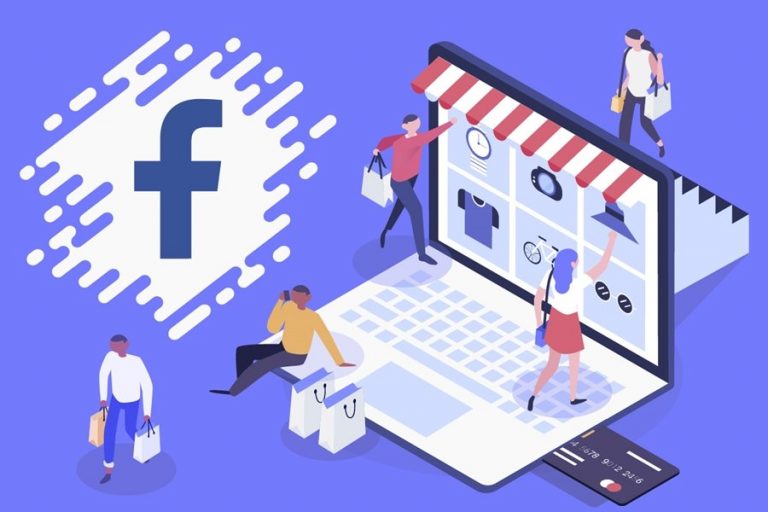
- Sở hữu ngay một cửa hàng chuyên nghiệp ngay trên Facebook. Không hề kém cạnh so với website của bất kỳ cửa hàng nào.
- Có thể trưng bày cùng lúc nhiều sản phẩm một cách chuyên nghiệp và thu hút nhất.
- Hiển thị đầy đủ, rõ ràng các thông tin về sản phẩm, bao gồm cả hình ảnh để khách hàng dễ dàng tìm hiểu và chốt đơn hơn.
Hướng dẫn cách tạo cửa hàng trên fanpage
Lưu ý: Cách tạo cửa hàng trên Fanpage bằng điện thoại chưa được Facebook hỗ trợ, mà bạn chỉ có thể đăng sản phẩm lên cửa hàng bằng máy tính.
1. Thêm tab cửa hàng
Lưu ý: Nếu fanpage đã có sẵn tab cửa hàng rồi thì không cần “thêm tab cửa hàng” nữa. Nếu chưa có thì chúng ta cần phải thêm tab cửa hàng trước nhé!
Các bước thực hiện:
- Chọn Cài đặt Trang > Chọn Thêm tab > Bật tab Cửa hàng lên > Về trang chủ kiểm tra.

2. Cách tạo cửa hàng trên Fanpage
- Bước 1: Truy cập tab Cửa hàng.
- Bước 2: Đồng ý điều khoản & Tiếp tục.
- Bước 3: Chọn Nhắn tin mua & Tiếp tục.
- Bước 4: Chọn loại tiền, ở đây các bạn có thể chọn Đồng Việt Nam nhé. Sau đó nhấn Lưu.
Như vậy là hoàn tất các bước tạo cửa hàng trên fanpage Facebook và kích hoạt thành công gian hàng. Bây giờ các bạn có thể truy cập cửa hàng, thêm mô tả cho cửa hàng và các sản phẩm.
Cách thêm sản phẩm vào cửa hàng trên fanpage
Các bạn thực hiện theo các bước sau đây nhé:
- Bước 1: Thêm sản phẩm.
- Bước 2: Click vào khung để tải ảnh lên > nhấn Sử dụng ảnh >Thêm tên sản phẩm > Thêm giá sản phẩm > Thêm mô tả sản phẩm >Tình trạng sản phẩm (mới/ cũ/ đã qua sử dụng). Phần Mô tả sản phẩm, bạn có thể dùng định dạng rich text hoặc HTML để mô tả sản phẩm.
- Bước 3: nhấn “Thêm sản phẩm” để hoàn tất. Cuối cùng bạn sẽ cần chờ Facebook phê duyệt sản phẩm trước khi nó được hiển thị trên website.
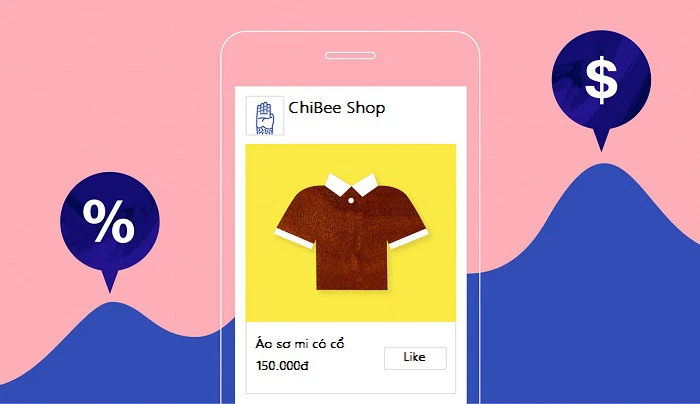
Lưu ý
- Trong thời gian này các bạn có thể Chỉnh sửa lại thông tin sản phẩm. Đồng thời thêm nhiều sản phẩm khác vào shop trên fanpage Facebook của mình nhé!
- Nếu muốn sửa thông tin hoặc xóa sản phẩm bạn nhấn chọn Edit (Chỉnh sửa), tiếp tục chọn Delete product (Xóa sản phẩm).
Lỗi không thêm được sản phẩm
Nếu bạn gặp lỗi không thêm được sản phẩm trên trang, lý do có thể là bởi sản phẩm bạn đăng đang không tuân thủ chính sách của Facebook. Bạn cần điều chỉnh lại hoặc tiến hành đăng sản phẩm khác cho phù hợp.
Thêm bộ sưu tập vào cửa hàng Facebook
Nếu bạn muốn phân loại sản phẩm để người dùng dễ tham khảo, hãy tạo bộ sưu tập để dễ dàng quản lý. Dưới đây là các bước tạo mới bộ sưu tập cho Facebook store:
- Bước 1: Từ giao diện trang chủ của Fanpage > chọn Công Cụ Đăng.
- Bước 2: Kéo xuống phía dưới, bạn sẽ thấy tab Bộ Sưu Tập nằm trong Cửa Hàng > Kéo lên trên một chút, chọn Thêm Bộ Sưu Tập.
- Bước 3: Nhập tên bộ sưu tập > nhấn vào Thêm Sản Phẩm để đưa sản phẩm vào bộ sưu tập.
Chỉ với vài bước đơn giản, hy vọng bạn đã có thể tạo ngay cho mình một cửa hàng trên fanpage. Từ đó giúp bạn tiếp cận với khách hàng hiệu quả hơn. Đồng thời cũng giúp khách hàng dễ dàng chọn lựa và nhận được tư vấn từ bạn. Tuy nhiên, để việc kinh doanh online của bạn phát triển hơn. Bạn cần phải xây dựng tốt cửa hàng và cả trang fanpage.
CÔNG TY CP CÔNG NGHỆ ZILATECH
- Địa chỉ: Liên Bạt, Ứng Hòa, Hà Nội
- Điện thoại: 1900636891
- Email: VIP@Zila.vn
- Website: ZilaTech.vn